Λεπτομερής οδηγός για τη σύνδεση με τον κωδικό πρόσβασης Keychain σε iPhone και Mac
Είναι απολύτως απαραίτητο να διατηρούμε τους κωδικούς μας ασφαλείς. Μια σημαντική πτυχή της διαχείρισης κωδικού πρόσβασης στις συσκευές Apple είναι η κωδικός πρόσβασης κλειδιού σύνδεσης. Αυτή η ανάρτηση στοχεύει να δώσει μια ολοκληρωμένη επισκόπηση ενός κωδικού πρόσβασης κλειδιού σύνδεσης και πώς να τον βρείτε στο iPhone και στο MacBook σας. Κατανοώντας και διαχειρίζεστε αποτελεσματικά τον κωδικό πρόσβασης του κλειδιού σύνδεσης, μπορείτε να διασφαλίσετε βελτιωμένη ασφάλεια και ευκολία χρήσης σε όλες τις συσκευές Apple σας.

- Μέρος 1. Τι είναι ο κωδικός πρόσβασης κλειδιού σύνδεσης
- Μέρος 2. Εύρεση και αλλαγή κωδικού πρόσβασης κλειδιού σύνδεσης
- Μέρος 3. Διαχείριση κωδικών πρόσβασης iPhone
- Μέρος 4. Συχνές ερωτήσεις σχετικά με τον κωδικό πρόσβασης κλειδιού σύνδεσης
Μέρος 1. Τι είναι ο κωδικός πρόσβασης κλειδιού σύνδεσης Apple
Ο κωδικός πρόσβασης κλειδιού σύνδεσης είναι ένα κρίσιμο στοιχείο του συστήματος διαχείρισης κωδικών πρόσβασης της Apple. Είναι διαθέσιμο σε συσκευές Apple που βοηθά τους χρήστες να αποθηκεύουν και να διαχειρίζονται με ασφάλεια τους κωδικούς πρόσβασης, τα πιστοποιητικά, τα ιδιωτικά κλειδιά και άλλες ευαίσθητες πληροφορίες τους. Αυτό το μπρελόκ ξεκλειδώνεται αυτόματα όταν οι χρήστες συνδέονται στο Mac ή το iPhone τους, επιτρέποντας την απρόσκοπτη πρόσβαση σε αποθηκευμένους κωδικούς πρόσβασης. Λειτουργεί ως εικονικό θησαυροφυλάκιο, προστατεύοντας δεδομένα και παρέχοντας ευκολία στους χρήστες συμπληρώνοντας αυτόματα κωδικούς πρόσβασης και άλλα διαπιστευτήρια όταν χρειάζεται.
Ο κωδικός Keychain δημιουργείται όταν οι χρήστες ρυθμίζουν τις συσκευές Apple τους για πρώτη φορά. Αυτός ο κωδικός πρόσβασης προστατεύει το Keychain, διασφαλίζοντας ότι μόνο εξουσιοδοτημένοι χρήστες μπορούν να έχουν πρόσβαση στις αποθηκευμένες πληροφορίες. Ο κωδικός πρόσβασης Keychain είναι ξεχωριστός από τον κωδικό πρόσβασης σύνδεσης του χρήστη και προσθέτει ένα επιπλέον επίπεδο ασφάλειας. Ο κωδικός πρόσβασης Keychain σύνδεσης χρησιμοποιεί αλγόριθμους κρυπτογράφησης για να διασφαλίσει ότι ακόμη και αν κάποιος αποκτήσει πρόσβαση στη συσκευή, δεν μπορεί να ανακτήσει εύκολα τους κωδικούς πρόσβασης που είναι αποθηκευμένοι στο Keychain.
Μέρος 2. Πώς να βρείτε και να αλλάξετε τον κωδικό πρόσβασης κλειδιού σύνδεσης σε Mac και iPhone
Εάν πρέπει να αλλάξετε τον κωδικό πρόσβασης του κλειδιού σύνδεσης στο iPhone ή το Mac σας, μπορεί να είναι για λόγους ασφαλείας ή εάν έχετε ξεχάσει τον τρέχοντα κωδικό πρόσβασης. Αυτό το μέρος λέει πώς να βρείτε και να αλλάξετε τον κωδικό πρόσβασης της αλυσίδας κλειδιού σύνδεσης.
Βρείτε και αλλάξτε τον κωδικό πρόσβασης κλειδιού σύνδεσης σε Mac
Βήμα 1Ανοιξε το Πρόσβαση σε μπρελόκ εφαρμογή στο Mac σας. Μπορείτε να το βρείτε στο φάκελο Utilities μέσα στο φάκελο Applications. Κάντε κλικ στο Ευρίσκων κουμπί στο dock του Mac σας. Ανοιξε το Εφαρμογές φάκελο, ακολουθούμενο από το Βοηθητικά προγράμματα ντοσιέ.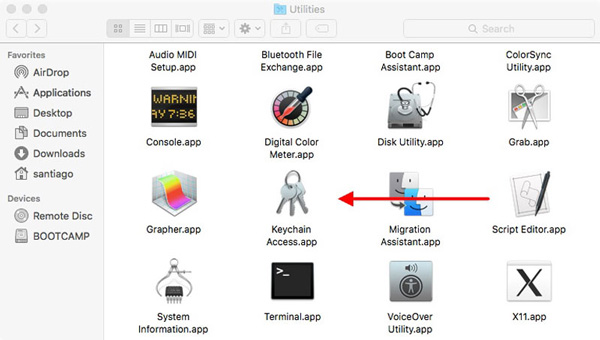 Βήμα 2Επιλέξτε Keychain Access στη γραμμή μενού και κάντε κλικ Προτιμήσεις. Τύπος Σύνδεση στο πεδίο αναζήτησης επάνω δεξιά. Κάντε διπλό κλικ στο κλειδί σύνδεσης που εμφανίζεται στη λίστα. Βήμα 3Κάντε κλικ στο Δείξε τον κωδικό πλαίσιο ελέγχου και εισαγάγετε τον κωδικό πρόσβασης του λογαριασμού χρήστη Mac όταν σας ζητηθεί. Ο κωδικός πρόσβασης για το κλειδί σύνδεσης θα εμφανίζεται τώρα στη στήλη κωδικού πρόσβασης.
Βήμα 2Επιλέξτε Keychain Access στη γραμμή μενού και κάντε κλικ Προτιμήσεις. Τύπος Σύνδεση στο πεδίο αναζήτησης επάνω δεξιά. Κάντε διπλό κλικ στο κλειδί σύνδεσης που εμφανίζεται στη λίστα. Βήμα 3Κάντε κλικ στο Δείξε τον κωδικό πλαίσιο ελέγχου και εισαγάγετε τον κωδικό πρόσβασης του λογαριασμού χρήστη Mac όταν σας ζητηθεί. Ο κωδικός πρόσβασης για το κλειδί σύνδεσης θα εμφανίζεται τώρα στη στήλη κωδικού πρόσβασης. 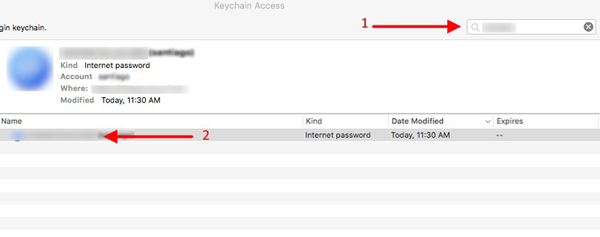 Βήμα 4Για να αλλάξετε τον κωδικό πρόσβασης του κλειδιού σύνδεσης στο MacBook, μεταβείτε στο Προτιμήσεις από το μενού Keychain Access και, στη συνέχεια, επιλέξτε το Επαναφορά του προεπιλεγμένου μπρελόκ μου επιλογή. Ακολουθήστε τις οδηγίες για να προχωρήσετε.
Βήμα 4Για να αλλάξετε τον κωδικό πρόσβασης του κλειδιού σύνδεσης στο MacBook, μεταβείτε στο Προτιμήσεις από το μενού Keychain Access και, στη συνέχεια, επιλέξτε το Επαναφορά του προεπιλεγμένου μπρελόκ μου επιλογή. Ακολουθήστε τις οδηγίες για να προχωρήσετε. 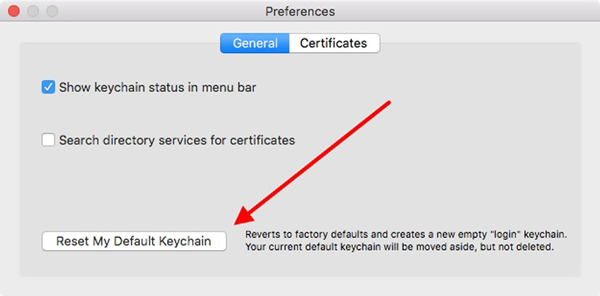
Λάβετε υπόψη ότι η αλλαγή του κωδικού πρόσβασης της αλυσίδας κλειδιού ενδέχεται να απαιτεί την εισαγωγή του νέου κωδικού πρόσβασης κατά την πρόσβαση σε ορισμένες αποθηκευμένες πληροφορίες, όπως αποθηκευμένους κωδικούς πρόσβασης ή ασφαλείς σημειώσεις.
Βρείτε και αλλάξτε τον κωδικό πρόσβασης κλειδιού σύνδεσης στο iPhone σας
Βήμα 1Σε ένα iPhone, η εύρεση του κωδικού πρόσβασης κλειδιού σύνδεσης είναι σχετικά απλή. Ανοίξτε την εφαρμογή Ρυθμίσεις και πατήστε Κωδικοί πρόσβασης. Στο iOS 13 ή παλαιότερο, θα πρέπει να κάνετε κύλιση προς τα κάτω και να πατήσετε Κωδικοί πρόσβασης & Λογαριασμοί, έπειτα Κωδικοί ιστοτόπων και εφαρμογών. Πραγματοποιήστε έλεγχο ταυτότητας χρησιμοποιώντας το Face ID, το Touch ID ή τον κωδικό πρόσβασης σύνδεσής σας στο iPhone. Τώρα μπορείτε να προβάλετε και να διαχειριστείτε όλους τους αποθηκευμένους κωδικούς πρόσβασης στο iPhone σας, οι οποίοι είναι αποθηκευμένοι στο κλειδί σύνδεσης.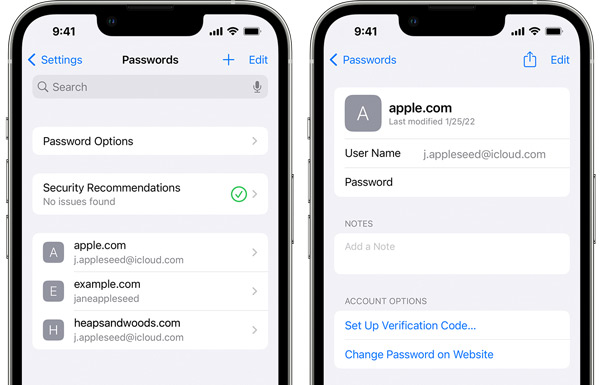 Βήμα 2Όταν θέλετε να αλλάξετε και να ενημερώσετε τον κωδικό πρόσβασης του κλειδιού σύνδεσης, πατήστε Άλλαξε κωδικό και εισαγάγετε τον τρέχοντα κωδικό πρόσβασης της συσκευής σας. Ακολουθήστε τις οδηγίες που εμφανίζονται στην οθόνη για να δημιουργήσετε έναν νέο κωδικό πρόσβασης για το μπρελόκ του iPhone σας. Η αλλαγή του κωδικού μπρελόκ στο iPhone σας θα επηρεάσει όλες τις συσκευές που χρησιμοποιούν το ίδιο κλειδί iCloud.
Βήμα 2Όταν θέλετε να αλλάξετε και να ενημερώσετε τον κωδικό πρόσβασης του κλειδιού σύνδεσης, πατήστε Άλλαξε κωδικό και εισαγάγετε τον τρέχοντα κωδικό πρόσβασης της συσκευής σας. Ακολουθήστε τις οδηγίες που εμφανίζονται στην οθόνη για να δημιουργήσετε έναν νέο κωδικό πρόσβασης για το μπρελόκ του iPhone σας. Η αλλαγή του κωδικού μπρελόκ στο iPhone σας θα επηρεάσει όλες τις συσκευές που χρησιμοποιούν το ίδιο κλειδί iCloud. Μέρος 3. Πώς να διαχειριστείτε τους κωδικούς πρόσβασης του iPhone σας
Η διαχείριση των κωδικών πρόσβασης σε ένα iPhone μπορεί να γίνει με μερικά απλά βήματα. Θυμηθείτε να χρησιμοποιείτε ισχυρούς, μοναδικούς κωδικούς πρόσβασης για όλους τους λογαριασμούς σας και εξετάστε το ενδεχόμενο να ενεργοποιήσετε τον έλεγχο ταυτότητας δύο παραγόντων για πρόσθετη ασφάλεια. Μπορείτε να ελέγξετε τις χρήσιμες συμβουλές παρακάτω για να διαχειριστείτε καλύτερα τους κωδικούς πρόσβασης iPhone σας.
Ενεργοποιήστε το iCloud Keychain
Για να αποθηκεύσετε και να συγχρονίσετε τους κωδικούς πρόσβασής σας με ασφάλεια στις συσκευές Apple σας, μεταβείτε στο Ρυθμίσεις, πατήστε το όνομα του λογαριασμού σας Apple, επιλέξτε iCloud και μετά πατήστε Μπρελόκ. Εδώ μπορείτε να κάνετε εναλλαγή στο iCloud Keychain για να το ενεργοποιήσετε.
Χρησιμοποιήστε το iCloud Keychain για αυτόματη συμπλήρωση κωδικών πρόσβασης
Παω σε Ρυθμίσεις > Κωδικοί πρόσβασης > Αυτόματη συμπλήρωση κωδικών πρόσβασης για να ενεργοποιήσετε την αυτόματη συμπλήρωση κωδικών πρόσβασης. Ενεργοποιήστε την επιλογή AutoFill Passwords και επιλέξτε iCloud Keychain ως τον προεπιλεγμένο διαχειριστή κωδικών πρόσβασης.
Χρησιμοποιήστε μια εφαρμογή διαχείρισης κωδικών πρόσβασης iPhone
Μπορείτε να χρησιμοποιήσετε μια εφαρμογή διαχείρισης κωδικών πρόσβασης τρίτου κατασκευαστή, όπως το imyPass Διαχειριστής κωδικών πρόσβασης iPhone για πρόσθετη ασφάλεια και ευκολία. Η προτεινόμενη εφαρμογή διαχείρισης κωδικών πρόσβασης προσφέρει πρόσθετες λειτουργίες, όπως κρυπτογράφηση κωδικού πρόσβασης και ασφαλή συγχρονισμό σε πολλές συσκευές. Σας επιτρέπει να βρείτε και να επεξεργαστείτε διάφορους κωδικούς πρόσβασης στο iPhone και το iPad σας. Μπορεί να διαχειριστεί τους κωδικούς πρόσβασης του iCloud Keychain, τις συνδέσεις σε προγράμματα περιήγησης ιστού, τους λογαριασμούς Apple και τους κωδικούς πρόσβασης εφαρμογών.

Μέρος 4. Συχνές ερωτήσεις σχετικά με τον κωδικό πρόσβασης κλειδιού σύνδεσης
Πώς μπορώ να ενεργοποιήσω το iCloud Keychain στο iPhone μου;
Για να ενεργοποιήσετε το iCloud Keychain στο iPhone σας, μεταβείτε στις Ρυθμίσεις, πατήστε το όνομά σας στο επάνω μέρος και, στη συνέχεια, επιλέξτε iCloud. Κάντε κύλιση προς τα κάτω για να εντοπίσετε την επιλογή Keychain και να ενεργοποιήσετε το iCloud Keychain.
Πώς να ασφαλίσετε τον κωδικό πρόσβασης του κλειδιού σύνδεσης;
Χρησιμοποιήστε έναν ισχυρό, μοναδικό κωδικό πρόσβασης κλειδιού σύνδεσης που δεν είναι εύκολα μαντέψιμος. Ενημερώνετε τακτικά τον κωδικό πρόσβασης του κλειδιού σύνδεσης για να διασφαλίζετε τη μέγιστη ασφάλεια. Ενεργοποιήστε τον έλεγχο ταυτότητας δύο παραγόντων για βελτιωμένη προστασία κλειδιού σύνδεσης. Αποφύγετε να μοιράζεστε τον κωδικό πρόσβασης του κλειδιού σύνδεσης με οποιονδήποτε. Χρησιμοποίησε ένα διαχειριστής κωδικών πρόσβασης εφαρμογή για την ασφαλή αποθήκευση κωδικών πρόσβασης.
Πώς βρίσκετε τους αποθηκευμένους κωδικούς πρόσβασης Safari σε Mac;
Για να ελέγξετε τους αποθηκευμένους κωδικούς πρόσβασης Safari, ανοίξτε την εφαρμογή Safari, κάντε κλικ στο μενού Safari και, στη συνέχεια, επιλέξτε την επιλογή Προτιμήσεις. Επιλέξτε Κωδικοί πρόσβασης και εισαγάγετε τον τρέχοντα κωδικό πρόσβασής σας. Τώρα μπορείτε να κάνετε κλικ στον συγκεκριμένο ιστότοπο για να δείτε τον κωδικό πρόσβασής του.
συμπέρασμα
ο κωδικός πρόσβασης κλειδιού σύνδεσης παίζει ζωτικό ρόλο στη διαχείριση κωδικών πρόσβασης σε συσκευές Mac, iPhone και iPad. Αφού διαβάσετε αυτήν τη σελίδα, ελπίζουμε να μπορείτε να έχετε τον έλεγχο των κωδικών πρόσβασής σας, διασφαλίζοντας μια ισορροπία μεταξύ ευκολίας και ασφάλειας.



